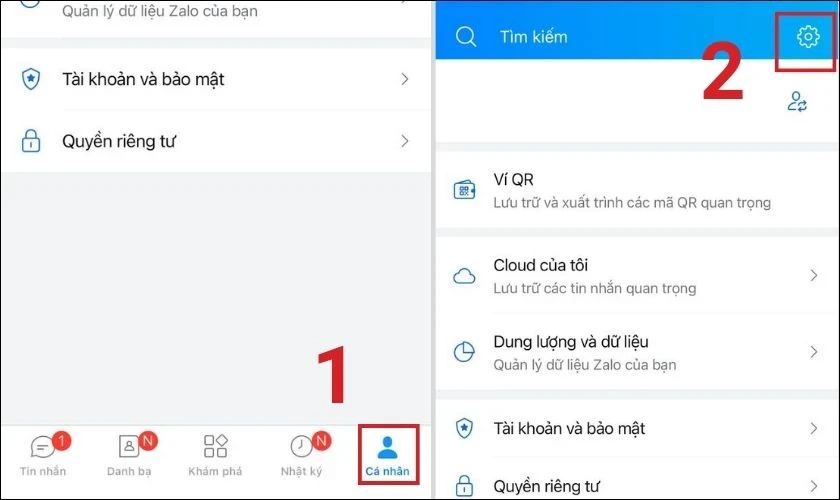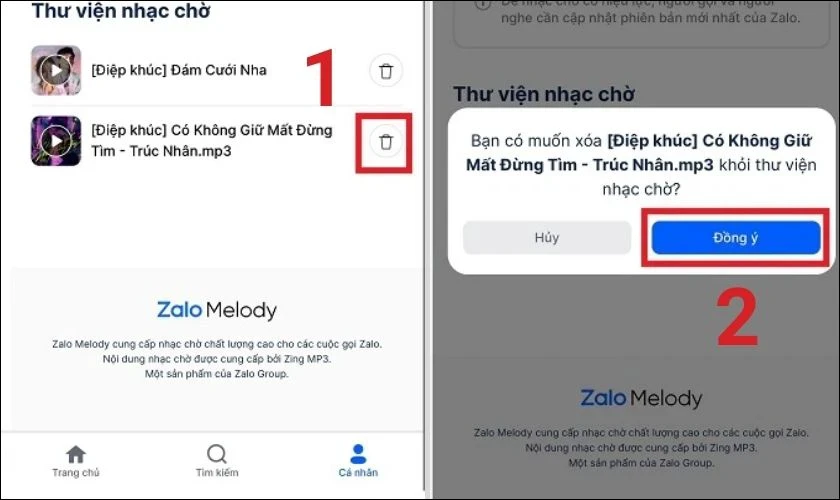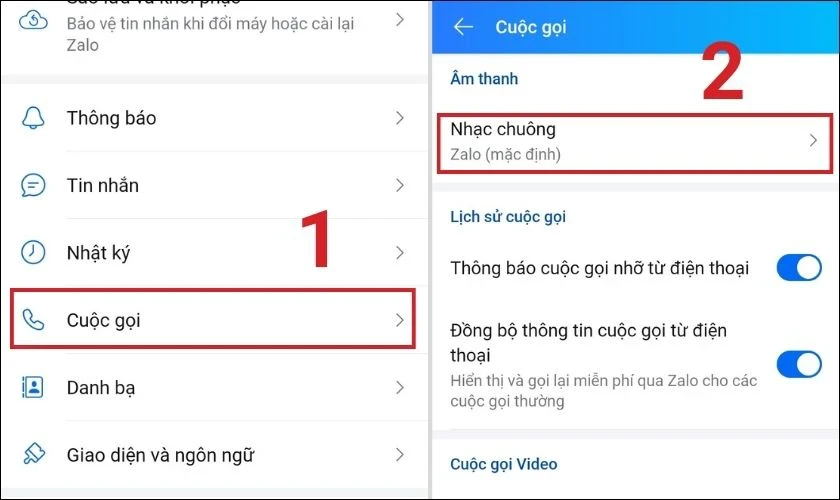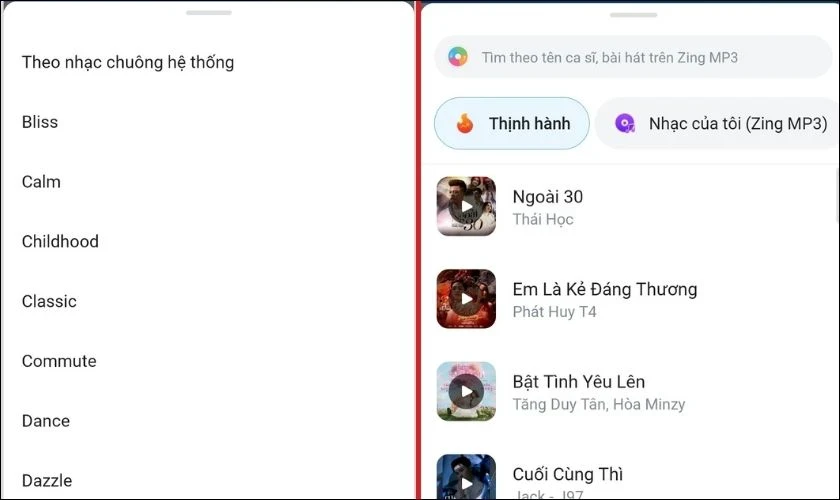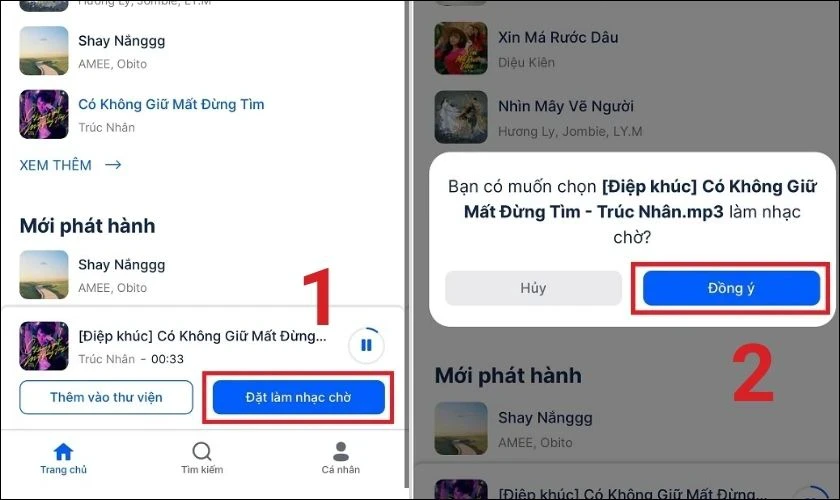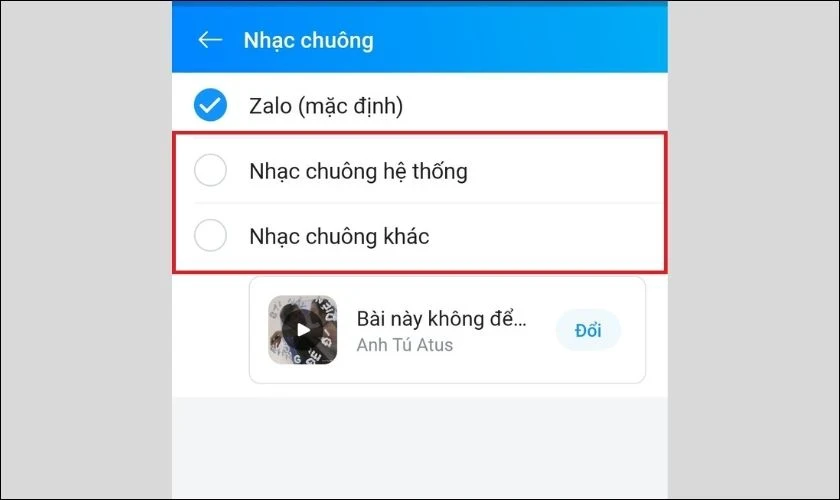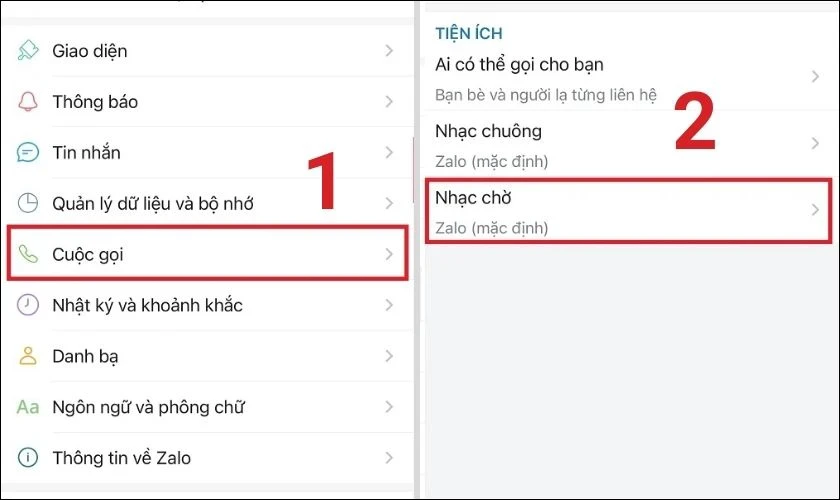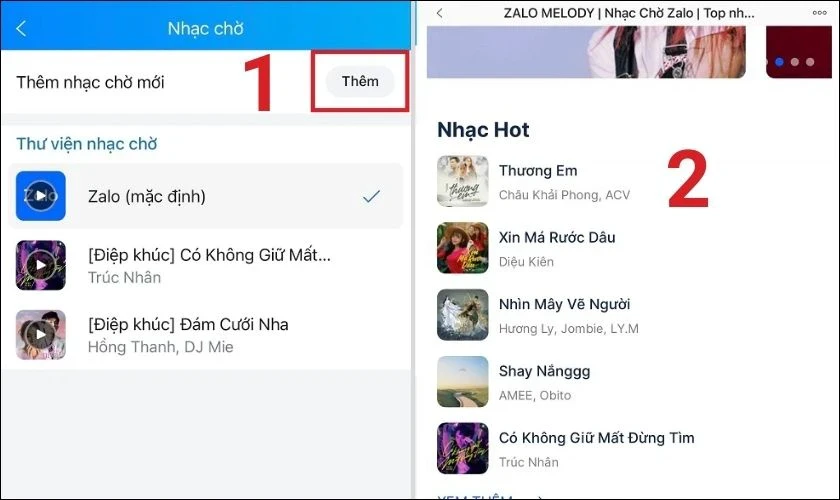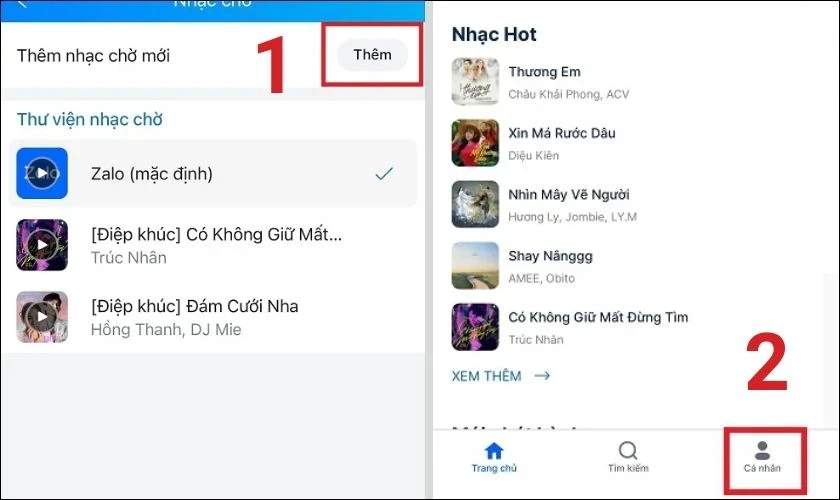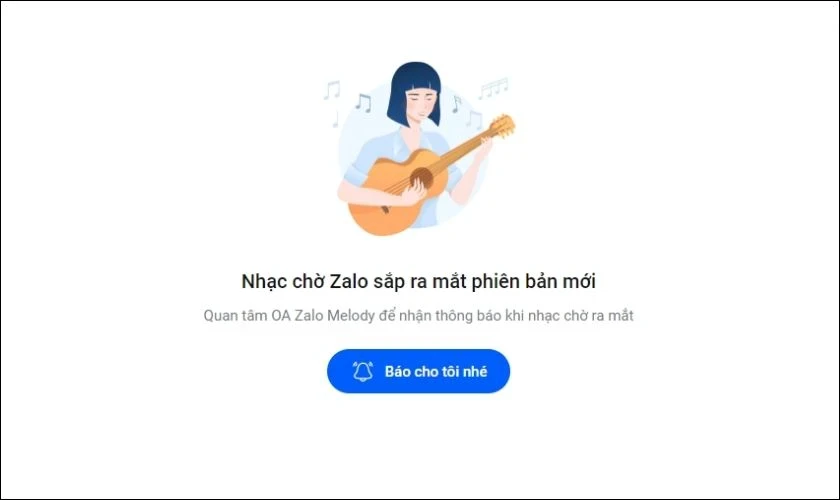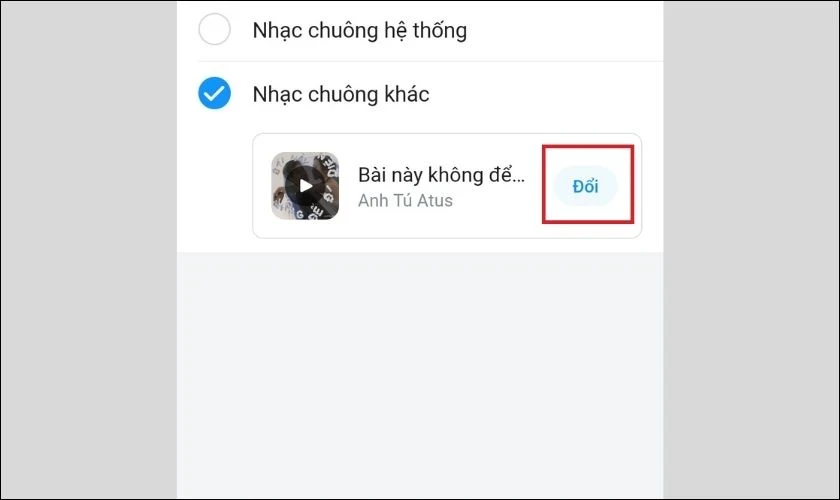Cách Cài Nhạc Chờ Zalo: Hướng Dẫn Chi Tiết Cho Người Dùng
Biết cách cài nhạc chờ Zalo sẽ làm cho cuộc gọi của bạn trở nên độc đáo và thú vị hơn bao giờ hết. Nhạc chờ không chỉ tạo điểm nhấn vui nhộn mà còn thể hiện phong cách cá nhân của người sử dụng. Trong bài viết này, chúng ta sẽ cùng tìm hiểu về cách cài đặt nhạc chờ Zalo trên cả hai nền tảng chính là iPhone và Android, đồng thời cũng giải đáp những thắc mắc liên quan đến việc không thể cài nhạc chờ.
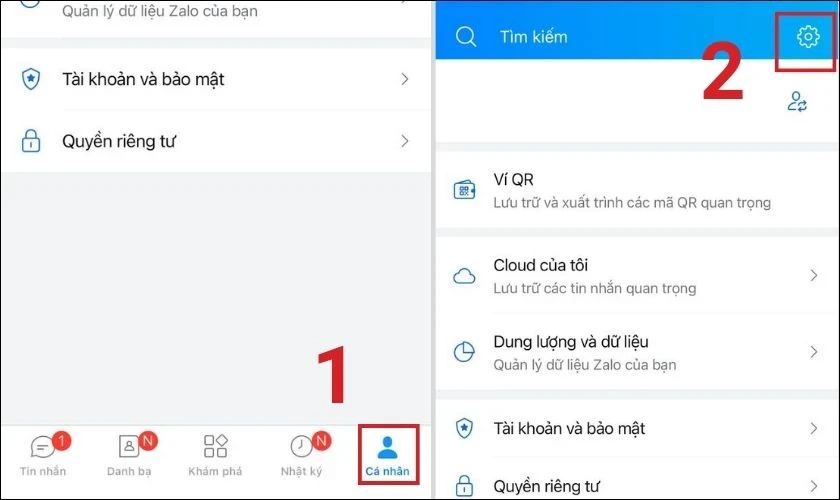
Nhạc Chờ Cuộc Gọi Zalo Là Gì?
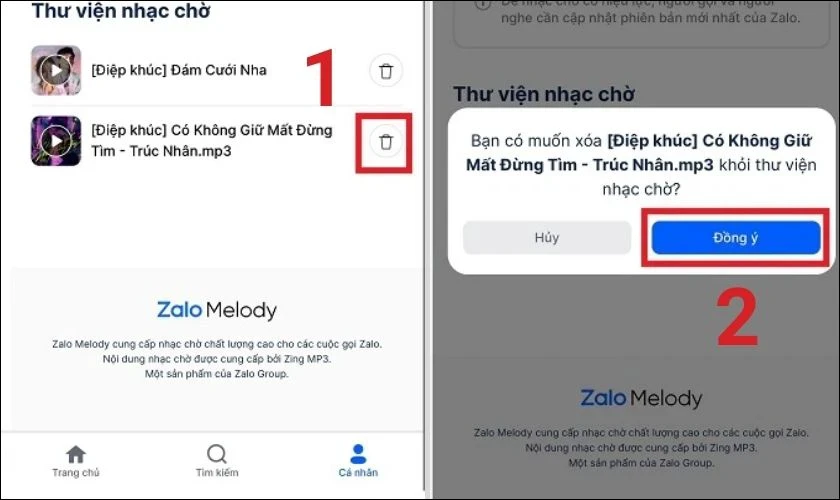
Định Nghĩa và Lợi Ích
Nhạc chờ Zalo là âm thanh được phát trong khoảng thời gian người khác gọi đến bạn nhưng chưa bắt máy. Thay vì những âm thanh mặc định nhàm chán, người dùng có thể tùy chỉnh nhạc chờ theo ý thích, từ những bài hát yêu thích cho đến giai điệu nổi bật. Điều này không chỉ tạo sự khác biệt mà còn cải thiện trải nghiệm cuộc gọi, khiến thời gian chờ đợi trở nên thú vị.
- Lợi ích của nhạc chờ Zalo:
- Tạo ấn tượng cho người gọi
- Thể hiện phong cách và sở thích cá nhân
- Giúp giảm căng thẳng trong thời gian chờ
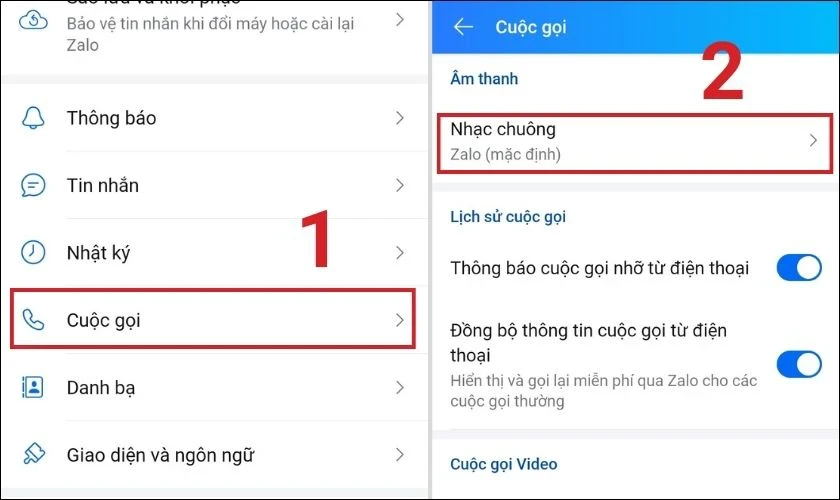
Cách Cài Nhạc Chờ Zalo Trên iPhone Và Android
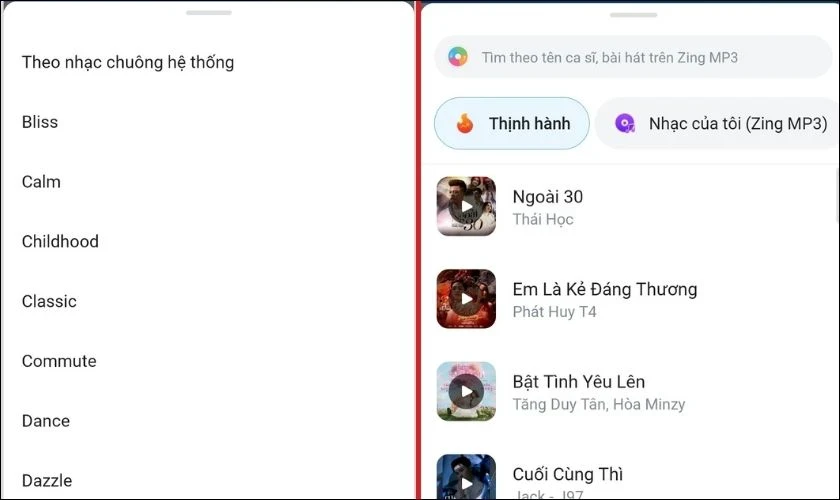
Quy Trình Cài Đặt
Để cài nhạc chờ Zalo, bạn chỉ cần thực hiện một vài bước đơn giản. Dưới đây là hướng dẫn chi tiết cho người dùng Android, cũng như người dùng iPhone sẽ có thể thực hiện dễ dàng tương tự.
Bước 1: Mở Ứng Dụng Zalo
Đầu tiên, bạn hãy mở ứng dụng Zalo và đăng nhập vào tài khoản của mình.
Bước 2: Truy Cập Cài Đặt Cá Nhân
- Nhấn vào biểu tượng Cá nhân ở phía dưới bên phải màn hình.
- Chọn Cài đặt từ menu hiện ra.
Bước 3: Chọn Mục Cuộc Gọi và Nhạc Chờ
- Trong giao diện cài đặt, bạn tìm và chọn mục Cuộc gọi.
- Tiếp theo, chọn tùy chọn Nhạc chờ.
Bước 4: Thêm Nhạc Chờ Mới
- Nhấn vào Thêm trong mục Thêm nhạc chờ mới.
- Tại đây, bạn sẽ thấy danh sách các bài hát hot và thịnh hành được đề xuất trong Zalo Melody.
Bước 5: Chọn Bài Hát Yêu Thích
- Nhấn vào bài hát mong muốn, sau đó bạn có thể nghe thử đoạn nhạc.
- Ấn Đặt làm nhạc chờ và chọn Đồng ý để xác nhận.
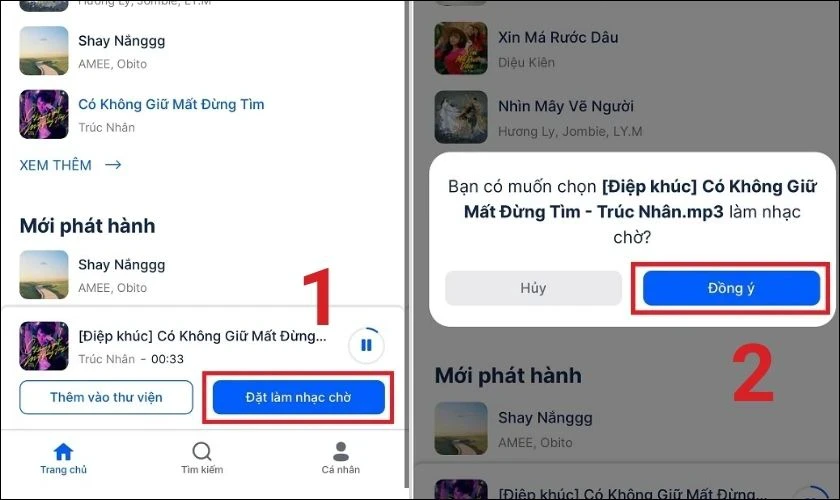
Quản Lý Nhạc Chờ Hiện Có
Nếu bạn muốn xóa nhạc chờ đã cài đặt, hãy làm theo các bước đơn giản sau:
- Truy cập vào mục Nhạc chờ và nhấn chọn Thêm trong mục Thêm nhạc chờ mới.
- Vào Thư viện nhạc chờ, chọn bài hát muốn xóa.
- Nhấn vào biểu tượng thùng rác và xác nhận thao tác.
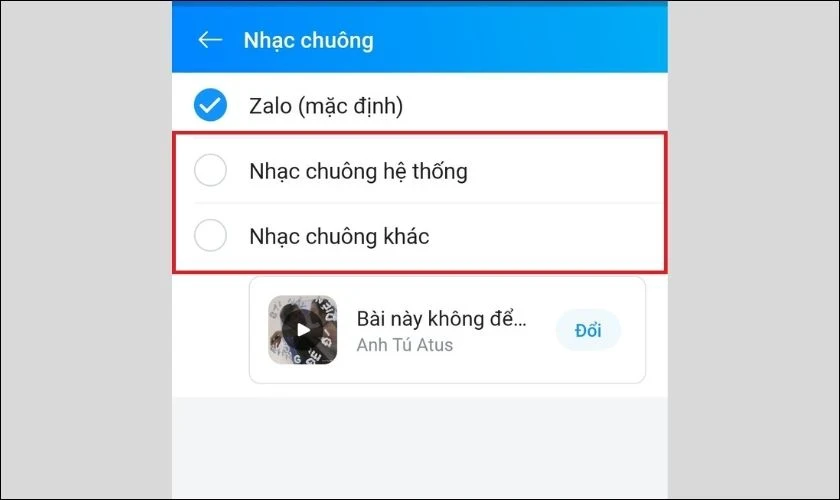
Tại Sao Không Cài Được Nhạc Chờ Zalo?
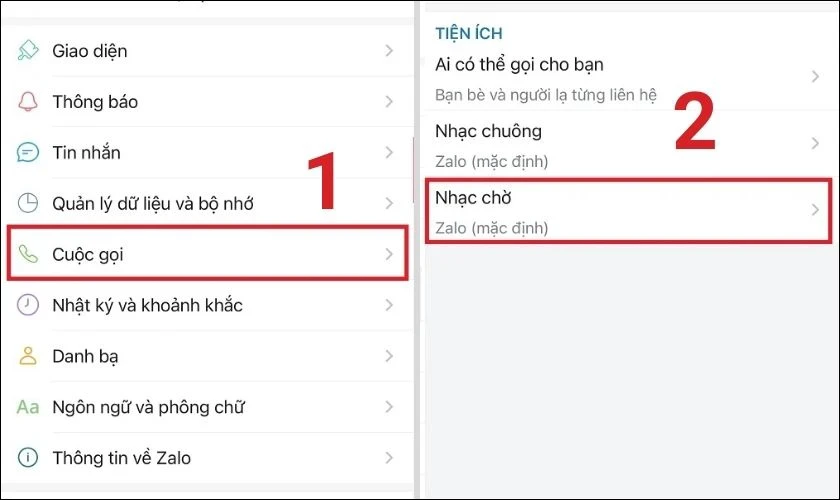
Những Nguyên Nhân Thường Gặp
Nếu bạn gặp vấn đề không thể cài được nhạc chờ Zalo, hãy xem xét những nguyên nhân phổ biến sau:
- Tài Khoản Zing MP3 VIP: Tính năng nhạc chờ hiện nay chỉ hỗ trợ cho người dùng có tài khoản Zing MP3 VIP. Nếu bạn chưa có tài khoản này, hãy đăng ký để có quyền truy cập.
- Tính Năng Bị Ẩn: Zalo thỉnh thoảng nâng cấp tính năng nhạc chờ, có thể khiến cho nó bị ẩn tạm thời. Theo dõi trang web Zalo Melody để nhận thông báo khi tính năng mới ra mắt.

Hướng Dẫn Cài Nhạc Chuông Cho Zalo
Ngoài việc cài nhạc chờ, người dùng cũng có thể cài đặt nhạc chuông cho cuộc gọi đến. Các bước thực hiện rất tương tự như việc cài đặt nhạc chờ:
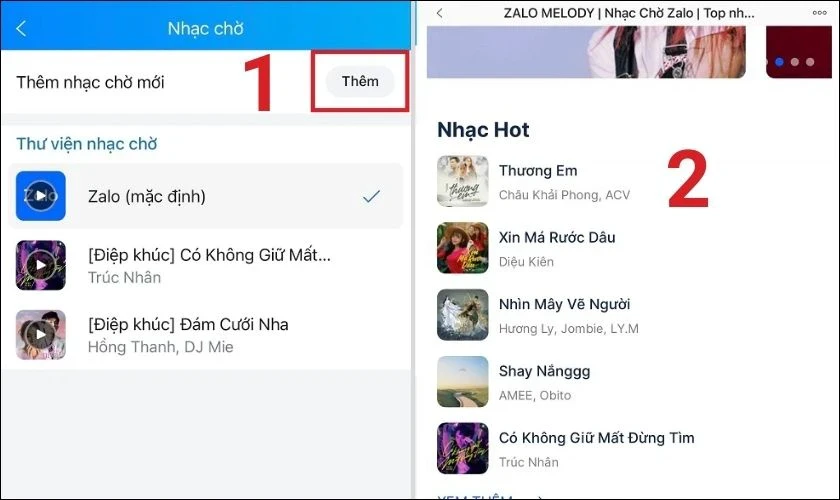
Bước 1: Truy Cập Cài Đặt Nhạc Chuông
- Mở ứng dụng Zalo và đăng nhập tài khoản của bạn.
- Chọn biểu tượng Cá nhân và sau đó nhấn vào chức năng Cài đặt.
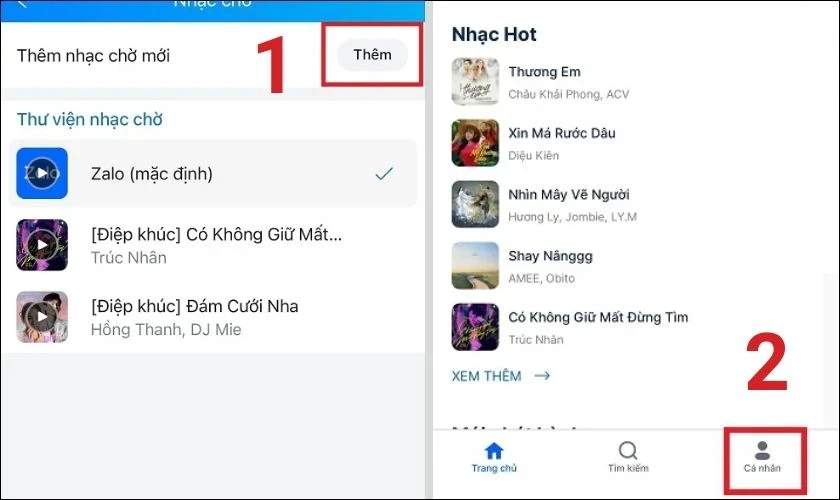
Bước 2: Chọn Nhạc Chuông
- Trong mục Cuộc gọi, chọn Nhạc chuông.
- Tại đây, bạn có thể lựa chọn nhạc chuông từ hệ thống hoặc từ danh sách bài hát trên Zing MP3.
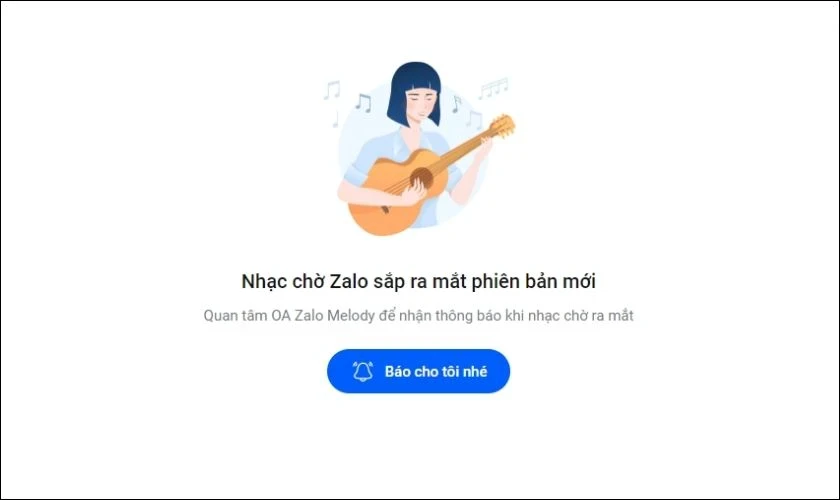
Bước 3: Thay Đổi Nhạc Chuông
- Nếu bạn không muốn tiếp tục sử dụng bài hát đã chọn, chỉ cần nhấn vào Đổi và chọn bài khác.
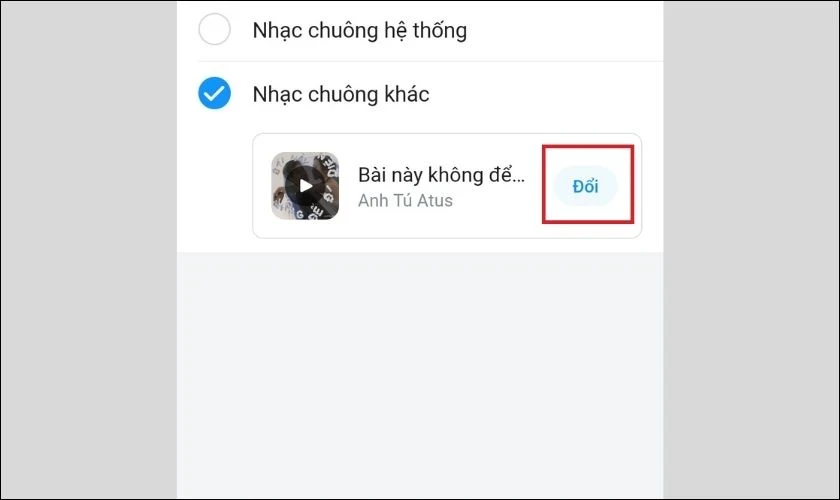
Kết Luận
Vậy là bạn đã biết cách cài nhạc chờ Zalo và nhạc chuông cho điện thoại của mình. Đây là cách tuyệt vời để tạo ra một phong cách riêng và làm cho trải nghiệm sử dụng Zalo trở nên thú vị hơn. Hy vọng những thông tin trong bài viết này sẽ giúp bạn dễ dàng thực hiện và tận hưởng những cuộc gọi đầy giai điệu.
Nếu cảm thấy bài viết này hữu ích, hãy chia sẻ cho bạn bè cùng biết và để lại ý kiến của bạn dưới bài viết nhé!